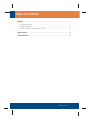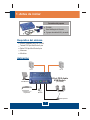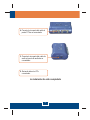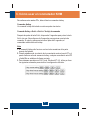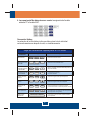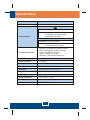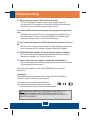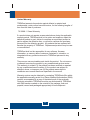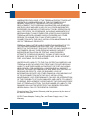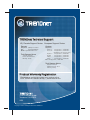Trendnet TK-208K Guía del usuario
- Categoría
- Conmutadores KVM
- Tipo
- Guía del usuario
La página se está cargando...

Table of Contents
Español .....................................................................................................
Specifications ............................................................................................
Troubleshooting ........................................................................................
1
1
2
4
6
7
1. Antes de iniciar ..................................................................................
2. Cómo conectar ..................................................................................
3. Cómo utilizar el conmutador KVM .....................................................
Table of Contents
Version 10.31.05

Aplicación
TK-208K
Guía Multilingüe del Usuario
2 grupos de cables KVM y de audio
Monitor compatible con VGA o SVGA
Teclado PS/2 tipo Mini-Din de 6 pins
Ratón PS/2 tipo Mini-Din de 6 pins
Altavoces
Micrófono
Contenidos del paquete
Requisitos del sistema
Español
1
1. Antes de iniciar
Microphone
PC 1
Speakers
Keyboard Mouse
PC 2
LCD Monitor
2-Port PS/2 Audio
KVM Switch
(TK-208K)

1. Conecte el monitor al puerto
consola de su conmutador.
3. Utilice los cables KVM
proporcionados para conectar su
PC al conmutador KVM.
Español
2
2. Cómo conectar
2. Conecte el teclado, ratón,
micrófono y altavoces al puerto
consola de su conmutador.

6. Encienda todos los PCs
conectados.
5. Conecte la otra parte del cable de
audio al puerto de audio de su
conmutador.
4. Conecte la otra parte del cable al
puerto PC de su conmutador.
La instalación ha sido completada
Español
3

Para alternar entre ambos PCs, debe utilizar los comandos hotkey.
Comandos Hotkey
Un comando hotkey del teclado consiste en pulsar tres teclas:
Comando Hotkey = ScrLk + ScrLk + Tecla(s) de comando
Después de pulsar la tecla ScrLk, dispone de 2 segundos para pulsar la tecla
ScrLk otra vez. Ahora dispone de 2 segundos para presionar una tecla de
comando. Si usted no pulsa una tecla en el plazo de 2 segundos, el
conmutador saldrá del modo hotkey.
Nota
1. El comando Hotkey sólo funciona con las teclas numéricas de la parte
superior del teclado.
2. Cuando establezca la vinculación de la conmutación entre el puerto PC y el
puerto Audio se activa la secuencia hotkey, cualquier conmutación entre PC
y Audio/Mic se establece de forma conjunta.
3. Para sistemas operativos no-PnP (Linux, Windows NT 4.0), utilice por favor
los siguientes comandos para reiniciar la configuración del ratón.
Español
4
3. Cómo usar el conmutador KVM

Comando
Hotkeys
Descripción
Hoja de referencia rápida para el TK-208K
Seleccione PC
Seleccione el canal
Audio/Mic
Próximo canal PC
superior
Vincule la
conmutación del PC
y del Audio/Mic
Ratón de consola/
Reiniciación de
Teclado
Desvincule la
conmutación del PC
y del Audio/Mic
Auto-exploración
Próximo canal PC
inferior
Detener Auto-
exploración
ScrLk ScrLk X
+ +
x = 1 ~ 2 para el número de canal de la PC
ScrLk ScrLk
+ +
(flecha arriba)
ScrLk ScrLk
+ +
(flecha abajo)
ScrLk ScrLk
+ +
W
ScrLk ScrLk
+ +
End
ScrLk ScrLk
+ +
S
Press any key on keyboard
Seleccione el canal PC activo.
Seleccione el canal Audio/Mic activo
Seleccione el siguiente PC inferior disponible
Active la vinculación de la conmutación del puerto PC y
del puerto Audio/Mic.
Reiniciar ratón/teclado en el lado de la consola.
(funciona únicamente con sistemas operativos no-PnP)
Active la vinculación de la
conmutación del puerto PC y
del puerto Audio/Mic.
Auto-exploración a través de cada canal conectado para
una rápida lectura en pantalla de cada canal (duración
de la exploración =10 segundos) .
Seleccione el siguiente PC superior disponible
Pulse el botón panel de mando Finalizar actividad de
Auto-exploración.
(Fx es una tecla de función) x = 1 ~ 2 para
el número de canal Audio mic
ScrLk ScrLk
+ +
FX
ScrLk ScrLk
+ +
Q
4. Los usuarios de Mac deben tener en cuenta: la asignación del teclado
estándar PC al teclado MAC:
Convención Hotkey:
La pulsación de la tecla hotkey indica que debe pulsar la tecla individual
consecutivamente una después de otra, no simultáneamente.
Español
5
La página se está cargando...
La página se está cargando...
La página se está cargando...
La página se está cargando...
La página se está cargando...
Transcripción de documentos
Table ofofContents Table Contents Español ..................................................................................................... 1. Antes de iniciar .................................................................................. 2. Cómo conectar .................................................................................. 3. Cómo utilizar el conmutador KVM ..................................................... 1 1 2 4 Specifications ............................................................................................ 6 Troubleshooting ........................................................................................ 7 Version 10.31.05 1. Antes de iniciar Contenidos del paquete TK-208K Guía Multilingüe del Usuario 2 grupos de cables KVM y de audio Requisitos del sistema Monitor compatible con VGA o SVGA Teclado PS/2 tipo Mini-Din de 6 pins Ratón PS/2 tipo Mini-Din de 6 pins Altavoces Micrófono Aplicación PC 1 PC 2 2-Port PS/2 Audio KVM Switch LCD Monitor Keyboard (TK-208K) Speakers Mouse Microphone 1 Español 2. Cómo conectar 1. Conecte el monitor al puerto consola de su conmutador. 2. Conecte el teclado, ratón, micrófono y altavoces al puerto consola de su conmutador. 3. Utilice los cables KVM proporcionados para conectar su PC al conmutador KVM. 2 Español 4. Conecte la otra parte del cable al puerto PC de su conmutador. 5. Conecte la otra parte del cable de audio al puerto de audio de su conmutador. 6. Encienda todos los PCs conectados. La instalación ha sido completada 3 Español 3. Cómo usar el conmutador KVM Para alternar entre ambos PCs, debe utilizar los comandos hotkey. Comandos Hotkey Un comando hotkey del teclado consiste en pulsar tres teclas: Comando Hotkey = ScrLk + ScrLk + Tecla(s) de comando Después de pulsar la tecla ScrLk, dispone de 2 segundos para pulsar la tecla ScrLk otra vez. Ahora dispone de 2 segundos para presionar una tecla de comando. Si usted no pulsa una tecla en el plazo de 2 segundos, el conmutador saldrá del modo hotkey. Nota 1. El comando Hotkey sólo funciona con las teclas numéricas de la parte superior del teclado. 2. Cuando establezca la vinculación de la conmutación entre el puerto PC y el puerto Audio se activa la secuencia hotkey, cualquier conmutación entre PC y Audio/Mic se establece de forma conjunta. 3. Para sistemas operativos no-PnP (Linux, Windows NT 4.0), utilice por favor los siguientes comandos para reiniciar la configuración del ratón. 4 Español 4. Los usuarios de Mac deben tener en cuenta: la asignación del teclado estándar PC al teclado MAC: Convención Hotkey: La pulsación de la tecla hotkey indica que debe pulsar la tecla individual consecutivamente una después de otra, no simultáneamente. Hoja de referencia rápida para el TK-208K Seleccione PC Descripción Hotkeys Comando ScrLk + ScrLk + X Seleccione el canal PC activo. x = 1 ~ 2 para el número de canal de la PC Seleccione el canal Audio/Mic ScrLk + ScrLk + FX Seleccione el canal Audio/Mic activo (Fx es una tecla de función) x = 1 ~ 2 para el número de canal Audio mic Vincule la conmutación del PC y del Audio/Mic ScrLk + ScrLk + Q Active la vinculación de la conmutación del puerto PC y del puerto Audio/Mic. Desvincule la conmutación del PC y del Audio/Mic ScrLk + ScrLk + W Active la vinculación de la conmutación del puerto PC y del puerto Audio/Mic. Próximo canal PC superior ScrLk + ScrLk + Próximo canal PC inferior ScrLk Seleccione el siguiente PC superior disponible (flecha arriba) + ScrLk + Seleccione el siguiente PC inferior disponible (flecha abajo) Ratón de consola/ Reiniciación de Teclado ScrLk + ScrLk + End Auto-exploración ScrLk + ScrLk + S Detener Autoexploración Reiniciar ratón/teclado en el lado de la consola. (funciona únicamente con sistemas operativos no-PnP) Auto-exploración a través de cada canal conectado para una rápida lectura en pantalla de cada canal (duración de la exploración =10 segundos) . Pulse el botón panel de mando Finalizar actividad de Auto-exploración. Press any key on keyboard 5 Español-
 1
1
-
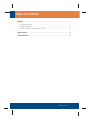 2
2
-
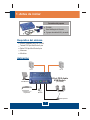 3
3
-
 4
4
-
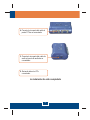 5
5
-
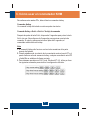 6
6
-
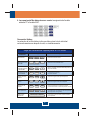 7
7
-
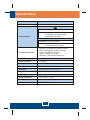 8
8
-
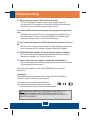 9
9
-
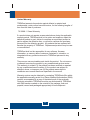 10
10
-
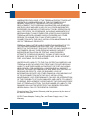 11
11
-
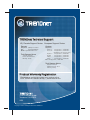 12
12
Trendnet TK-208K Guía del usuario
- Categoría
- Conmutadores KVM
- Tipo
- Guía del usuario
en otros idiomas
- English: Trendnet TK-208K User guide
Artículos relacionados
-
Trendnet TK-408K Manual de usuario
-
Trendnet TK-423K Quick Installation Manual
-
Trendnet TK-205K Guía del usuario
-
Trendnet TK-208K Quick Installation Guide
-
Trendnet TK-1604R Quick Installation Guide
-
Trendnet TK-400K Guía del usuario
-
Trendnet TK-207K Guía del usuario
-
Trendnet TK-804R Quick Installation Guide
-
Trendnet TK-403KR Guía del usuario
-
Trendnet TK-204K Guía del usuario